分区工具diskgenius分割磁盘的使用教程
很多人不知道分区工具如何分割磁盘?今日为你们带来的文章是关于分区工具diskgenius分割磁盘的具体含义讲解,还有不清楚小伙伴和蓝图技术网小编一起去学习一下吧。
分区工具diskgenius分割磁盘的使用教程

我们先打开分区工具diskgenius软件,然后分割的是磁盘E盘,如图所示;
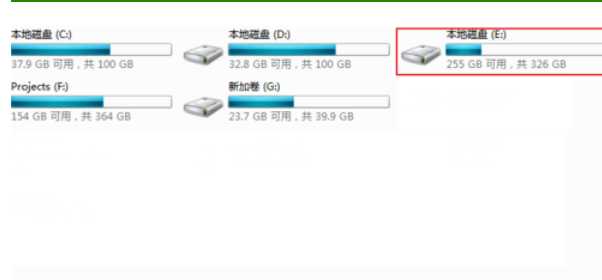
接着我们在DiskGenius面板中,我们找到E盘,鼠标”右键”点击”建立新分区”,如图所示;
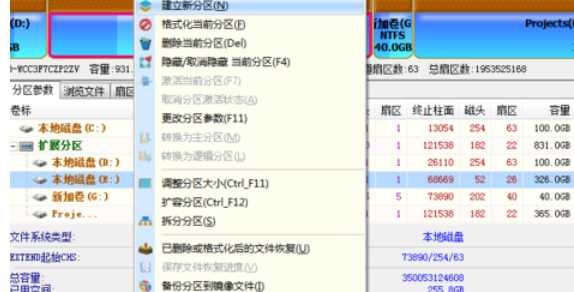
这里我们把E盘的空间改成100G,剩下的多余空间将会建立新分区;然后点击”开始”,出来提示之后我们点击”是”;
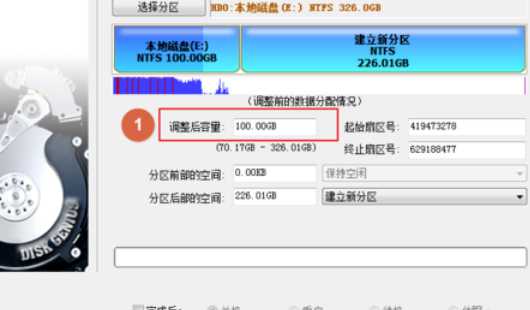
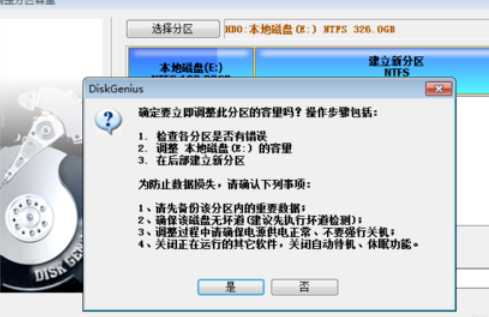
DiskGenius软件开始按步骤执行相应的操作,执行完成,显示”完成”状态,如图所示;
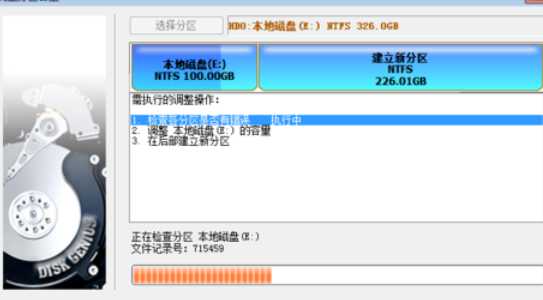
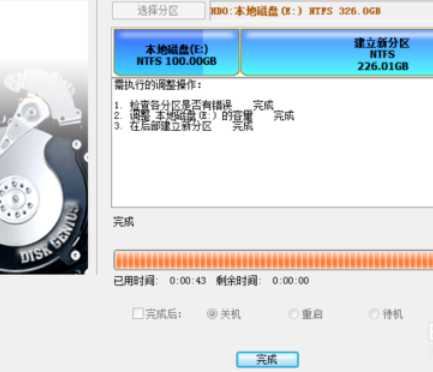
接下来我们再次打开”计算机”,可以发现多了一个磁盘H,并且原来磁盘E变成了99.9G;
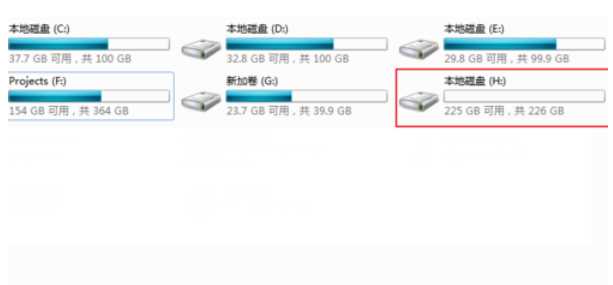
看完了上文为你们描述的分区工具diskgenius分割磁盘的具体流程介绍,你们是不是都学会了呀!
免责声明:
1、本站所有资源文章出自互联网收集整理,本站不参与制作,如果侵犯了您的合法权益,请联系本站我们会及时删除。
2、本站发布资源来源于互联网,可能存在水印或者引流等信息,请用户擦亮眼睛自行鉴别,做一个有主见和判断力的用户。
3、本站资源仅供研究、学习交流之用,若使用商业用途,请购买正版授权,否则产生的一切后果将由下载用户自行承担。
4、侵权违法和不良信息举报 举报邮箱:cnddit@qq.com


还没有评论,来说两句吧...